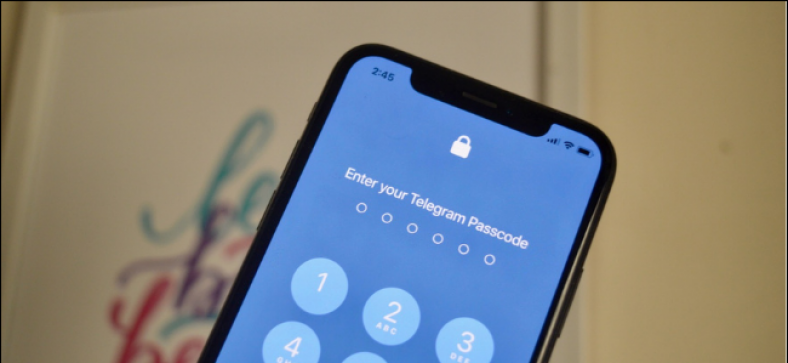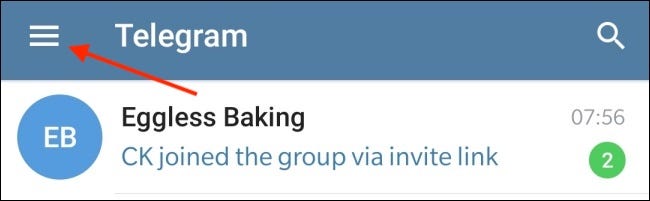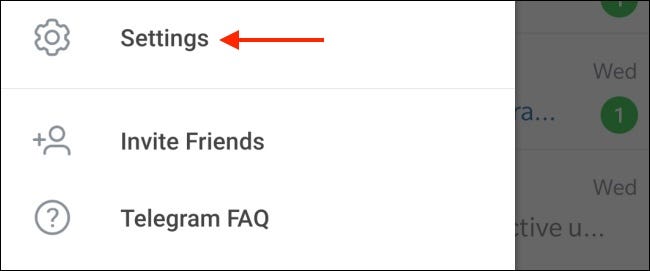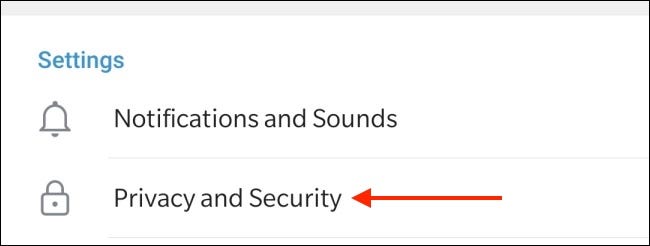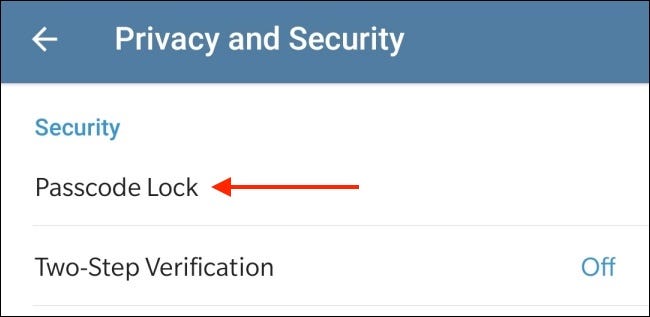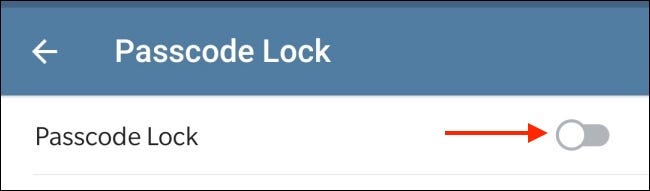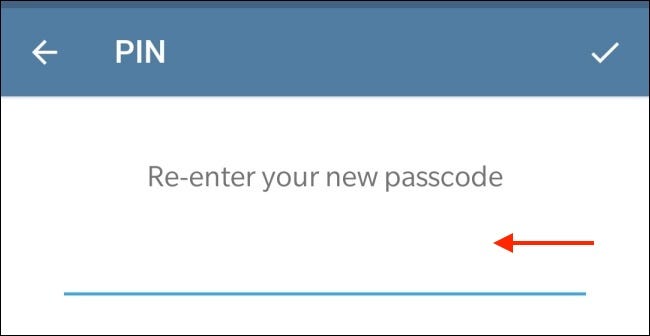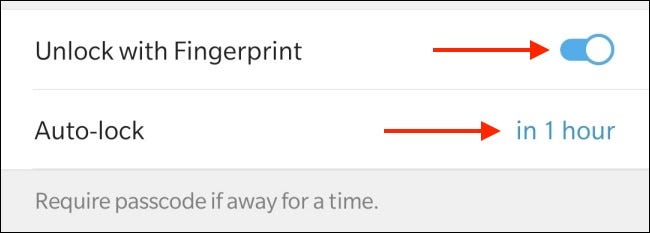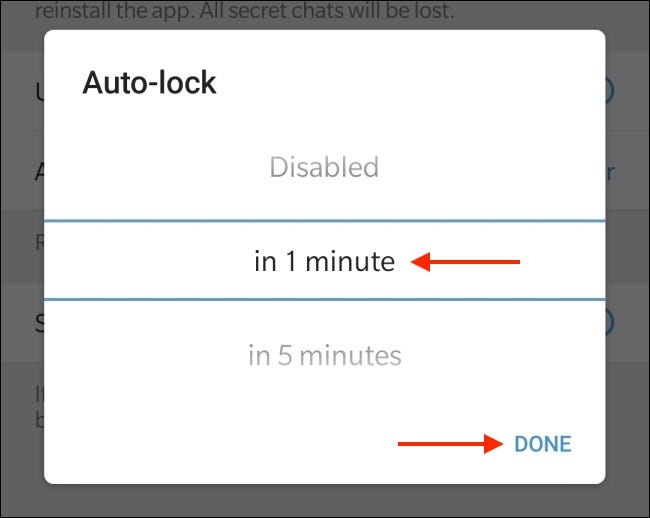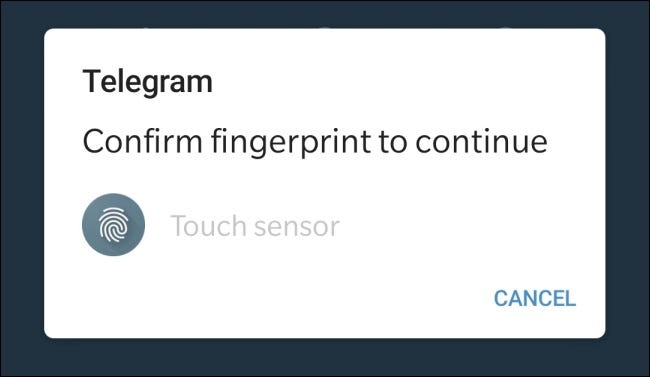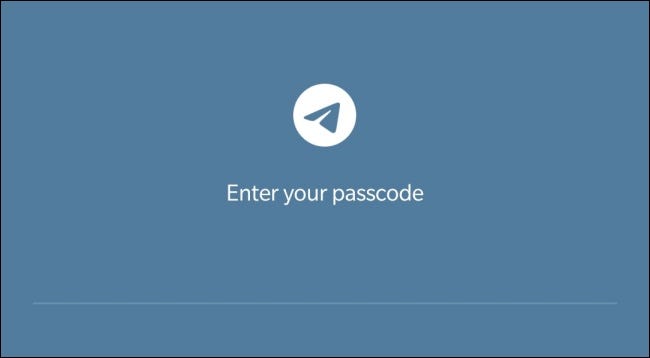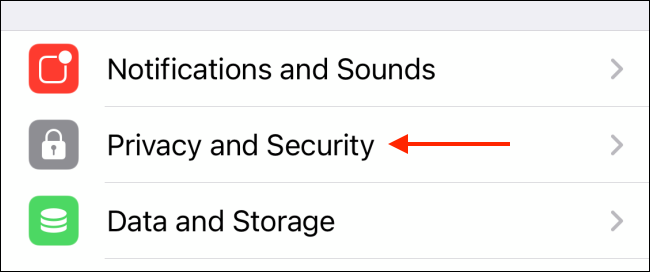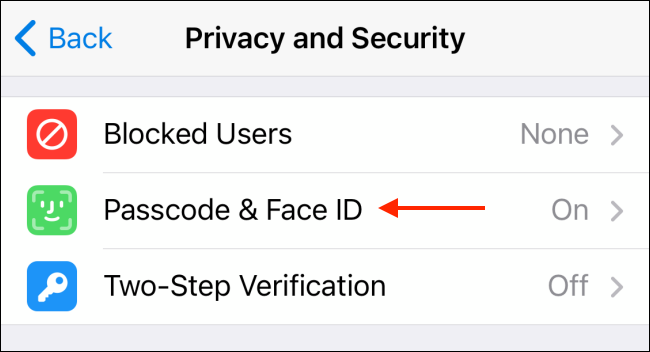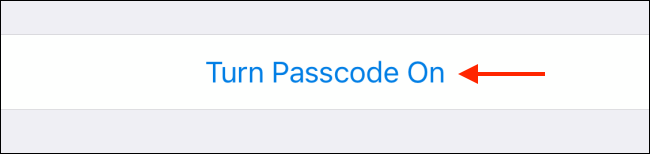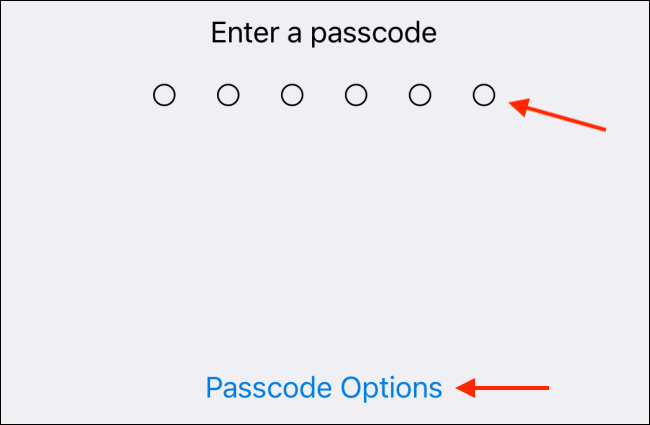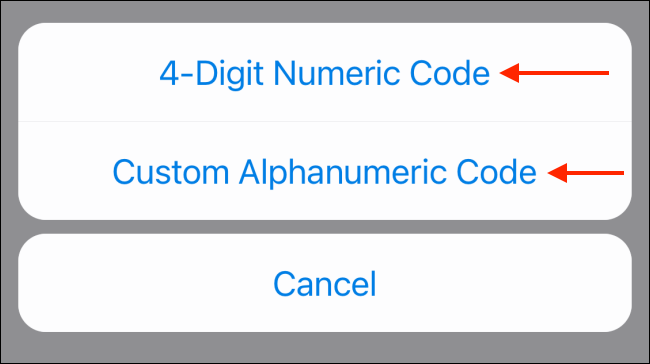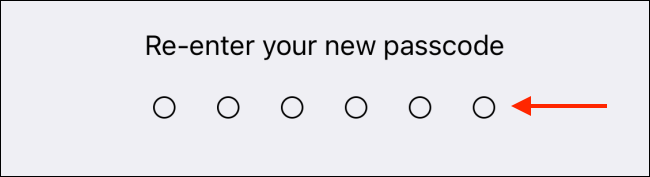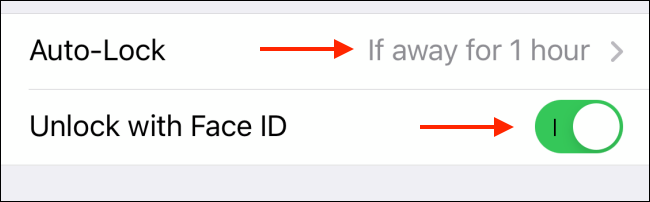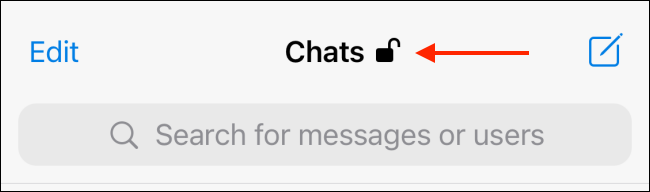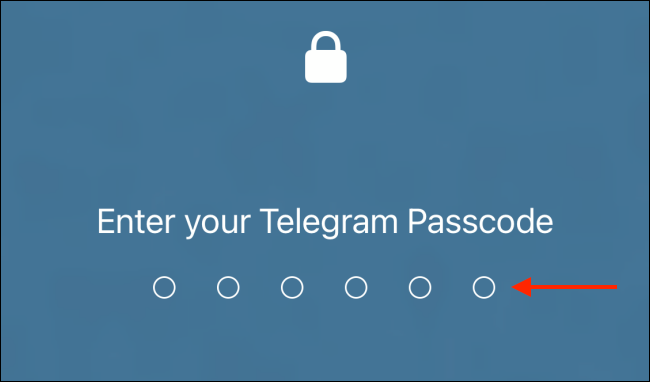ಟೆಲಿಗ್ರಾಂ ವ್ಯಕ್ತಿಗಳು ಮತ್ತು ದೊಡ್ಡ ಗುಂಪುಗಳಿಗೆ ಸಂದೇಶ ಕಳುಹಿಸಲು ಅದ್ಭುತವಾಗಿದೆ. ನೀವು ಭದ್ರತೆಯ ಹೆಚ್ಚುವರಿ ಪದರವನ್ನು ಸೇರಿಸಬಹುದು ಟೆಲಿಗ್ರಾಂ ಚಿಹ್ನೆಯನ್ನು ಬಳಸುವುದು ಅಂಗೀಕಾರ ಅಥವಾ ಬೆರಳಚ್ಚು ಅಥವಾ ಮುಖ ID. ಸಂದೇಶಗಳನ್ನು ರಕ್ಷಿಸುವುದು ಹೇಗೆ ಎಂಬುದು ಇಲ್ಲಿದೆ ಟೆಲಿಗ್ರಾಂ ಐಫೋನ್ ಮತ್ತು ಆಂಡ್ರಾಯ್ಡ್ನಲ್ಲಿ ಪಾಸ್ಕೋಡ್.
ಟೆಲಿಗ್ರಾಂ ಇದು ಅಪ್ಲಿಕೇಶನ್ ಆಧಾರಿತ ಪಾಸ್ಕೋಡ್ ಲಾಕ್ ವ್ಯವಸ್ಥೆಯನ್ನು ಹೊಂದಿದೆ. ಈ ಪಾಸ್ಕೋಡ್ ಲಾಕ್ ಅನ್ನು ಪ್ರತಿಯೊಂದು ಸಾಧನದಲ್ಲಿ ಹೊಂದಿಸಬೇಕು. ಪಾಸ್ಕೋಡ್ ನಿಮ್ಮ ಸಾಧನಗಳ ನಡುವೆ ಸಿಂಕ್ ಆಗಿಲ್ಲ, ಮತ್ತು ಇದು ಖಾತೆಗೆ ಲಿಂಕ್ ಆಗಿಲ್ಲ ಟೆಲಿಗ್ರಾಂ ನಿಮ್ಮ ನೀವು ಪಾಸ್ಕೋಡ್ ಅನ್ನು ಮರೆತಿದ್ದರೆ, ನೀವು ಅಪ್ಲಿಕೇಶನ್ ಅನ್ನು ಅಳಿಸಬೇಕಾಗುತ್ತದೆ ಟೆಲಿಗ್ರಾಂ ಮತ್ತು ಅದನ್ನು ಮರುಸ್ಥಾಪಿಸಿ.
ನೀವು ಎಲ್ಲಾ ಸಂಭಾಷಣೆಗಳನ್ನು ಮರುಸ್ಥಾಪಿಸುವಿರಿ ಟೆಲಿಗ್ರಾಂ ಇದು ಸಂಭವಿಸಿದಲ್ಲಿ, ಆದರೆ ನೀವು ಎಲ್ಲವನ್ನೂ ಕಳೆದುಕೊಳ್ಳುತ್ತೀರಿ ರಹಸ್ಯ ಚಾಟ್ಸ್ . ಸಂದೇಶಗಳನ್ನು ಅಳಿಸಲಾಗುತ್ತದೆ, ಏಕೆಂದರೆ ಅವುಗಳನ್ನು ಸರ್ವರ್ಗಳನ್ನು ಬಳಸಿ ಸಿಂಕ್ ಮಾಡಲಾಗಿಲ್ಲ ಟೆಲಿಗ್ರಾಂ ಬದಲಾಗಿ, ಇದನ್ನು ಸ್ಥಳೀಯವಾಗಿ ಸಾಧನದಲ್ಲಿ ಸಂಗ್ರಹಿಸಲಾಗುತ್ತದೆ.
ಆಂಡ್ರಾಯ್ಡ್ನಲ್ಲಿ ಪಾಸ್ಕೋಡ್ನೊಂದಿಗೆ ಟೆಲಿಗ್ರಾಮ್ ಸಂದೇಶಗಳನ್ನು ರಕ್ಷಿಸಿ
ನೀವು ಅಪ್ಲಿಕೇಶನ್ ಅನ್ನು ರಕ್ಷಿಸಬಹುದು ಟೆಲಿಗ್ರಾಂ ನಿಮ್ಮ Android ಪಾಸ್ಕೋಡ್ ಮತ್ತು ಬೆರಳಚ್ಚು ಅದನ್ನು ತಯಾರಿಸಲು,
- ಒಂದು ಆಪ್ ತೆರೆಯಿರಿ ಟೆಲಿಗ್ರಾಂ ಕೆಲಸ ಮಾಡುವ ನಿಮ್ಮ ಸ್ಮಾರ್ಟ್ಫೋನ್ನಲ್ಲಿ ಆಂಡ್ರಾಯ್ಡ್ ،
- ನಂತರ ಮೇಲಿನ ಎಡ ಮೂಲೆಯಲ್ಲಿರುವ ಮೂರು ಸಾಲಿನ ಮೆನು ಬಟನ್ ಕ್ಲಿಕ್ ಮಾಡಿ.
- ಇಲ್ಲಿ, ಒಂದು ಆಯ್ಕೆಯನ್ನು ಆರಿಸಿ "ಸಂಯೋಜನೆಗಳು".
- ಈಗ, ಆಯ್ಕೆಮಾಡಿಗೌಪ್ಯತೆ ಮತ್ತು ಭದ್ರತೆ".
- ವಿಭಾಗದಿಂದಸುರಕ್ಷತೆ", ಟ್ಯಾಪ್ ಮಾಡಿ"ಪಾಸ್ಕೋಡ್ ಲಾಕ್".
- ಬದಲಿಸು "ಪಾಸ್ಕೋಡ್ ಲಾಕ್ವೈಶಿಷ್ಟ್ಯವನ್ನು ಸಕ್ರಿಯಗೊಳಿಸಲು.
- ಮುಂದೆ, ನಾಲ್ಕು-ಅಂಕಿಯ ಸಂಖ್ಯಾ ಪಾಸ್ಕೋಡ್ ರಚಿಸಿ.
- ನಂತರ ಪಾಸ್ಕೋಡ್ ಉಳಿಸಲು ಅದನ್ನು ಮತ್ತೆ ನಮೂದಿಸಿ.
- ಪಾಸ್ಕೋಡ್ ಈಗ ಸಕ್ರಿಯವಾಗಿದೆ.
ನೀವು ಈಗ ಆ ವೈಶಿಷ್ಟ್ಯವನ್ನು ನೋಡುತ್ತೀರಿ "ಫಿಂಗರ್ಪ್ರಿಂಟ್ನೊಂದಿಗೆ ಅನ್ಲಾಕ್ ಮಾಡಿಪೂರ್ವನಿಯೋಜಿತವಾಗಿ ಸಕ್ರಿಯಗೊಳಿಸಲಾಗಿದೆ. ನಿಮ್ಮ ಫಿಂಗರ್ಪ್ರಿಂಟ್ನೊಂದಿಗೆ ಅನ್ಲಾಕ್ ಮಾಡಲು ನೀವು ಬಯಸದಿದ್ದರೆ ನೀವು ಅದನ್ನು ನಿಷ್ಕ್ರಿಯಗೊಳಿಸಬಹುದು.
ಪೂರ್ವನಿಯೋಜಿತವಾಗಿ, ಅದನ್ನು ಲಾಕ್ ಮಾಡಲಾಗಿದೆ ಟೆಲಿಗ್ರಾಂ ಕೇವಲ XNUMX ಗಂಟೆಯ ನಂತರ ಸ್ವಯಂಚಾಲಿತವಾಗಿ. ನೀವು ಆಯ್ಕೆಯನ್ನು ಕ್ಲಿಕ್ ಮಾಡಬಹುದು "ಆಟೋ ಲಾಕ್ಒಂದು ನಿಮಿಷ ಮತ್ತು 45 ಗಂಟೆಗಳ ನಡುವೆ ಸಮಯವನ್ನು ಬದಲಾಯಿಸಲು.
- ಇಲ್ಲಿಂದ, ನೀವು ಬಯಸಿದರೆ ನೀವು ವೈಶಿಷ್ಟ್ಯವನ್ನು ನಿಷ್ಕ್ರಿಯಗೊಳಿಸಬಹುದು. ಒಮ್ಮೆ ಮಾಡಿದ ನಂತರ, ಬಟನ್ ಮೇಲೆ ಕ್ಲಿಕ್ ಮಾಡಿ "ಇದು ಪೂರ್ಣಗೊಂಡಿತುಅದನ್ನು ಉಳಿಸಲು.
- ನೀವು ಟೆಲಿಗ್ರಾಮ್ ಅಪ್ಲಿಕೇಶನ್ ಅನ್ನು ಹಸ್ತಚಾಲಿತವಾಗಿ ಲಾಕ್ ಮಾಡಲು ಬಯಸಿದರೆ, "ಟೆಲಿಗ್ರಾಮ್" ಪರದೆಯಿಂದ ಲಾಕ್ ಐಕಾನ್ ಅನ್ನು ಟ್ಯಾಪ್ ಮಾಡಿ.ಚಾಟ್ಸ್".
- ಈಗ, ನೀವು ಟೆಲಿಗ್ರಾಮ್ ಆಪ್ ಅನ್ನು ಮತ್ತೆ ತೆರೆದಾಗ, ನಿಮ್ಮ ಫಿಂಗರ್ಪ್ರಿಂಟ್ ಬಳಸಿ ಆಪ್ ಅನ್ನು ಅನ್ಲಾಕ್ ಮಾಡುವ ಆಯ್ಕೆಯನ್ನು ನೀವು ಮೊದಲು ನೋಡುತ್ತೀರಿ.
- ನೀವು ಬಯಸಿದರೆ ಈ ಪರದೆಯಿಂದ ನಿರ್ಗಮಿಸಬಹುದು ಮತ್ತು ಪಾಸ್ಕೋಡ್ ಅನ್ನು ಬಳಸಬಹುದು.
ಐಫೋನ್ನಲ್ಲಿ ಪಾಸ್ಕೋಡ್ನೊಂದಿಗೆ ಟೆಲಿಗ್ರಾಮ್ ಸಂದೇಶಗಳನ್ನು ರಕ್ಷಿಸಿ
ನೀವು ಐಫೋನ್ ಬಳಸುತ್ತಿದ್ದರೆ, ನೀವು ಪಾಸ್ಕೋಡ್ನೊಂದಿಗೆ ಟೆಲಿಗ್ರಾಂ ಅನ್ನು ರಕ್ಷಿಸಬಹುದು ಮತ್ತು ಟಚ್ ಐಡಿ ಅಥವಾ ಫೇಸ್ ಐಡಿ (ನಿಮ್ಮ ಸಾಧನವನ್ನು ಅವಲಂಬಿಸಿ) ಬಳಸಿಕೊಂಡು ಅಪ್ಲಿಕೇಶನ್ ಅನ್ನು ತ್ವರಿತವಾಗಿ ಪ್ರವೇಶಿಸಬಹುದು.
- ಪ್ರಾರಂಭಿಸಲು, ನಲ್ಲಿ ಟೆಲಿಗ್ರಾಮ್ ಅಪ್ಲಿಕೇಶನ್ ತೆರೆಯಿರಿ ಐಫೋನ್ ನಿಮ್ಮ,
- ಮತ್ತು ಟ್ಯಾಬ್ಗೆ ಹೋಗಿ "ಸಂಯೋಜನೆಗಳು".
- ಈಗ, "ಗೌಪ್ಯತೆ ಮತ್ತು ಭದ್ರತೆ" ವಿಭಾಗಕ್ಕೆ ಹೋಗಿ.
- ಇಲ್ಲಿ, ಒಂದು ಆಯ್ಕೆಯನ್ನು ಆರಿಸಿ "ಪಾಸ್ಕೋಡ್ & ಮುಖ ID(ನಿಮ್ಮ ಸಾಧನವನ್ನು ಅವಲಂಬಿಸಿ ನೀವು ವಿಭಿನ್ನ ಪಠ್ಯವನ್ನು ನೋಡಬಹುದು.).
- ಈ ಪರದೆಯಿಂದ, ಆಯ್ಕೆಯನ್ನು ಕ್ಲಿಕ್ ಮಾಡಿ "ಪಾಸ್ಕೋಡ್ ಆನ್ ಮಾಡಿ".
- ಇಲ್ಲಿ, ಆರು-ಅಂಕಿಯ ಕೋಡ್ ಅನ್ನು ನಮೂದಿಸಿ.
- ಬಟನ್ ಮೇಲೆ ಕ್ಲಿಕ್ ಮಾಡಿ "ಪಾಸ್ಕೋಡ್ ಆಯ್ಕೆಗಳುಪಾಸ್ಕೋಡ್ಗಳ ವಿಭಿನ್ನ ಆವೃತ್ತಿಗಳನ್ನು ನೋಡಲು.
- ಇಲ್ಲಿಂದ, ನೀವು ನಾಲ್ಕು-ಅಂಕಿಯ ಸಂಖ್ಯಾ ಕೋಡ್ ಅಥವಾ ಕಸ್ಟಮ್ ಉದ್ದವಾದ ಆಲ್ಫಾನ್ಯೂಮರಿಕ್ ಕೋಡ್ಗೆ ಬದಲಾಯಿಸಬಹುದು.
- ನಿಮ್ಮ ಪಾಸ್ಕೋಡ್ ಅನ್ನು ನಮೂದಿಸಿದ ನಂತರ, ದೃ .ೀಕರಿಸಲು ಅದನ್ನು ಮತ್ತೆ ನಮೂದಿಸಿ.
ಪಾಸ್ಕೋಡ್ ಲಾಕ್ ವೈಶಿಷ್ಟ್ಯವನ್ನು ಈಗ ಸಕ್ರಿಯಗೊಳಿಸಲಾಗಿದೆ. ಇದು ಅನ್ಲಾಕ್ ವೈಶಿಷ್ಟ್ಯವನ್ನು ಸಹ ಸಕ್ರಿಯಗೊಳಿಸುತ್ತದೆ ಮುಖ ID ಅಥವಾ ಟಚ್ ID ಸ್ವಯಂಚಾಲಿತವಾಗಿ.
ನೀವು ಅವುಗಳಲ್ಲಿ ಯಾವುದನ್ನಾದರೂ ನಿಷ್ಕ್ರಿಯಗೊಳಿಸಲು ಬಯಸಿದರೆ, "ಆಯ್ಕೆ" ಪಕ್ಕದಲ್ಲಿರುವ ಟಾಗಲ್ ಮೇಲೆ ಕ್ಲಿಕ್ ಮಾಡಿಫೇಸ್ ಐಡಿಯೊಂದಿಗೆ ಅನ್ಲಾಕ್ ಮಾಡಿ"(ಅಥವಾ"ಟಚ್ ಐಡಿಯೊಂದಿಗೆ ಅನ್ಲಾಕ್ ಮಾಡಿ").
ಪೂರ್ವನಿಯೋಜಿತವಾಗಿ, ನೀವು ಒಂದು ಗಂಟೆ ದೂರದಲ್ಲಿರುವಾಗ ಮಾತ್ರ ಟೆಲಿಗ್ರಾಮ್ ಅಪ್ಲಿಕೇಶನ್ ಅನ್ನು ಲಾಕ್ ಮಾಡುತ್ತದೆ. ಇದನ್ನು ಬದಲಾಯಿಸಲು,
- ಆಯ್ಕೆಯನ್ನು ಕ್ಲಿಕ್ ಮಾಡಿ "ಆಟೋ ಲಾಕ್".
- ಇಲ್ಲಿಂದ, ನೀವು ವೈಶಿಷ್ಟ್ಯವನ್ನು ನಿಷ್ಕ್ರಿಯಗೊಳಿಸಬಹುದು ಅಥವಾ ಒಂದು ನಿಮಿಷದಿಂದ ಐದು ಗಂಟೆಗಳ ವೇಳಾಪಟ್ಟಿಯನ್ನು ಆಯ್ಕೆ ಮಾಡಬಹುದು.
- "ಟೆಲಿಗ್ರಾಮ್" ಪರದೆಯ ಮೇಲಿನಿಂದ ಲಾಕ್ ಐಕಾನ್ ಅನ್ನು ಟ್ಯಾಪ್ ಮಾಡುವ ಮೂಲಕ ನೀವು ಟೆಲಿಗ್ರಾಮ್ ಅಪ್ಲಿಕೇಶನ್ ಅನ್ನು ಹಸ್ತಚಾಲಿತವಾಗಿ ಲಾಕ್ ಮಾಡಬಹುದು.ಚಾಟ್ಸ್".
- ಮುಂದಿನ ಬಾರಿ ನೀವು ಟೆಲಿಗ್ರಾಮ್ ಆಪ್ ಅನ್ನು ತೆರೆದಾಗ, ಅದು ನಿಮ್ಮ ಮುಖವನ್ನು ಫೇಸ್ ಐಡಿಯಿಂದ ಸ್ವಯಂಚಾಲಿತವಾಗಿ ಸ್ಕ್ಯಾನ್ ಮಾಡುತ್ತದೆ.
ನೀವು ಟಚ್ ಐಡಿ ಬಳಸುತ್ತಿದ್ದರೆ, ನಿಮ್ಮ ಬೆರಳಚ್ಚು ಸ್ಕ್ಯಾನ್ ಮಾಡಲು ನಿಮ್ಮನ್ನು ಕೇಳಲಾಗುತ್ತದೆ. ಅದು ಕೆಲಸ ಮಾಡದಿದ್ದರೆ, ನಿಮ್ಮ ಪಾಸ್ಕೋಡ್ ಅನ್ನು ನೀವು ನಮೂದಿಸಬಹುದು.
ಗೌಪ್ಯತೆ ಮತ್ತು ವೈಶಿಷ್ಟ್ಯಗಳ ವಿಚಾರದಲ್ಲಿ ಸಿಗ್ನಲ್ ಮತ್ತು ಟೆಲಿಗ್ರಾಂ ನಡುವಿನ ವ್ಯತ್ಯಾಸವೇನು ಎಂದು ಆಶ್ಚರ್ಯ ಪಡುತ್ತೀರಾ? ಓದಿ ಸಿಗ್ನಲ್ vs ಟೆಲಿಗ್ರಾಮ್ ಗೈಡ್ ಹೆಚ್ಚು ತಿಳಿಯಲು!